কি জানতে হবে
- সেটিংস থেকে স্বয়ংক্রিয় iCloud সিঙ্কিং অক্ষম করুন৷> অ্যাপল আইডি> iCloud ফটো .
- Google Photos-এ সাইন ইন করুন> প্রোফাইল ফটো নির্বাচন করুন> ব্যাকআপ চালু করুন .
- সেটিংস থেকে একটি ভিন্ন iCloud অ্যাকাউন্টে লগ ইন করুন৷> অ্যাপল আইডি .
iCloud হল ফটো এবং ভিডিওগুলির জন্য ডিফল্ট ব্যাকআপ, কিন্তু আপনি যদি আইফোনে কোনো ফটো ট্র্যাশে ফেলেন, তাহলে তা iCloud থেকেও সরানো হবে। এই নিবন্ধটি আপনাকে এমন সমাধান দেখাবে যা আপনাকে আইফোন থেকে ফটো মুছতে দেয় কিন্তু iCloud নয়।
কিভাবে আমি আমার iPhone থেকে ফটো মুছে ফেলব কিন্তু iCloud নয়?
আপনার প্রয়োজনের উপর নির্ভর করে, আপনি আপনার iPhone এ স্থান খালি করার জন্য বিভিন্ন পদ্ধতি ব্যবহার করে দেখতে পারেন।
iCloud বন্ধ করুন
আইক্লাউড ফটো সিঙ্ক করা প্রতিটি আইফোনে একটি ডিফল্ট। যতক্ষণ আপনার আইক্লাউড অ্যাকাউন্টে জায়গা থাকে, এটি স্বয়ংক্রিয়ভাবে আইফোনের ফটোগুলির সাথে সিঙ্ক হয়ে যায়। সংক্ষেপে, আইফোন বা আইক্লাউডের যেকোনো ফটো একই এবং একটি অনুলিপি নয়। সিঙ্ক সক্ষম না হওয়া পর্যন্ত আইফোন থেকে মুছে ফেলা যেকোনো ফটো আইক্লাউড থেকে মুছে ফেলা হয়।
iCloud সিঙ্কিং বন্ধ করতে এই পদক্ষেপগুলি অনুসরণ করুন৷
৷-
সেটিংস খুলুন আপনার iPhone হোমস্ক্রীন থেকে এবং Apple ID-এ আলতো চাপুন৷ আপনার নামের সাথে।
-
Apple ID স্ক্রিনে, iCloud নির্বাচন করুন৷> ফটো .
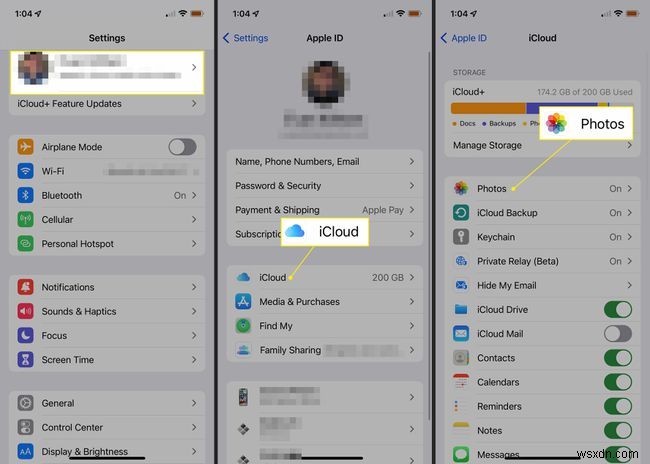
-
সিঙ্কিং অক্ষম করতে iCloud ফটোর জন্য টগল সুইচ ব্যবহার করুন৷
৷
-
iPhone এবং iCloud এর মধ্যে সংযোগ অক্ষম করে, আপনি নিরাপদে আপনার iPhone থেকে ফটো মুছে ফেলতে পারেন৷
৷
iCloud বিকল্পগুলির সাথে আপনার ফটোগুলি ব্যাক আপ করুন
ফটো ব্যাকআপ হিসাবে অন্য ক্লাউড স্টোরেজ ব্যবহার করা একটি সহজ সমাধান। গুগল ফটো, ড্রপবক্স, মাইক্রোসফ্ট ওয়ানড্রাইভ বা অন্য যেকোন থেকে বেছে নিন। Google Photos হল আপনার ফটোগুলির একটি ব্যাকআপ তৈরি করার জন্য একটি আদর্শ ফটো স্টোরেজ সমাধান যা iCloud এর উপর নির্ভর করে না৷
-
ডাউনলোড করুন এবং Google ফটো অ্যাপ খুলুন।
-
আপনি যে Google অ্যাকাউন্টটি ব্যবহার করতে চান সেটি দিয়ে Google Photos-এ সাইন ইন করুন৷
৷ -
উপরের ডানদিকে আপনার Google প্রোফাইল ফটো নির্বাচন করুন৷
৷ -
ব্যাকআপ চালু করুন নির্বাচন করুন৷ .
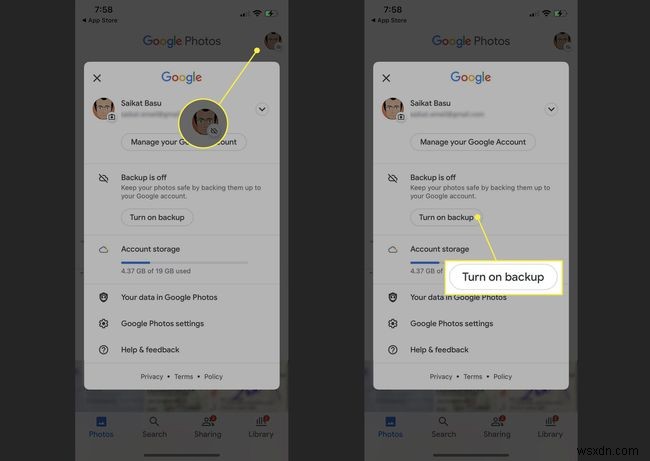
-
ব্যাকআপ এবং সিঙ্ক সেটিংস নির্বাচন করুন৷ ফটোগুলিকে তাদের আসল রেজোলিউশনে বা কম গুণমানে সংরক্ষণ করতে।

-
নিশ্চিত করুন নির্বাচন করুন৷ ব্যাকআপ প্রক্রিয়া শুরু করতে।
ফটো এবং ভিডিওর সংখ্যার উপর নির্ভর করে ব্যাকআপে কিছু সময় লাগতে পারে। প্রক্রিয়াটি সম্পূর্ণ হলে iPhone এর ফটো অ্যাপ থেকে যেকোনো ছবি নির্বাচন করুন এবং মুছুন। আপনি এখনও ওয়েবে Google ফটো অ্যাপ এবং Google ফটোতে সমস্ত ব্যাক-আপ নেওয়া ফটো এবং ভিডিও দেখতে পারেন৷ যাইহোক, আপনি শুধুমাত্র Google Photos থেকে সেগুলি সরাতে পারেন৷
৷একটি বিকল্প iCloud অ্যাকাউন্ট ব্যবহার করুন
একটি iCloud অ্যাকাউন্ট থেকে লগ আউট করা এবং অন্য iCloud অ্যাকাউন্ট ব্যবহার করা একটি কষ্টকর কাজ। কিন্তু আইক্লাউডে আপনার ফটোগুলি আইফোন থেকে মুছে ফেলার সময় সংরক্ষণ করা সম্ভব। আপনি লগ আউট করার আগে পুরানো iCloud অ্যাকাউন্টে আপনার সিঙ্ক করা ফটো থাকবে, যখন আপনি এখান থেকে সবকিছু সিঙ্ক করতে নতুন iCloud অ্যাকাউন্ট ব্যবহার করতে পারবেন।
-
সেটিংস নির্বাচন করুন৷ .
-
অ্যাপল আইডি দিয়ে আপনার নাম নির্বাচন করুন।
-
সাইন আউট নির্বাচন করুন৷ পর্দার নিচ থেকে। আমার ফোন খুঁজুন বন্ধ করতে আপনার Apple ID পাসওয়ার্ড লিখুন এবং এই iCloud অ্যাকাউন্ট থেকে আপনার ফোন ডিলিঙ্ক করুন।
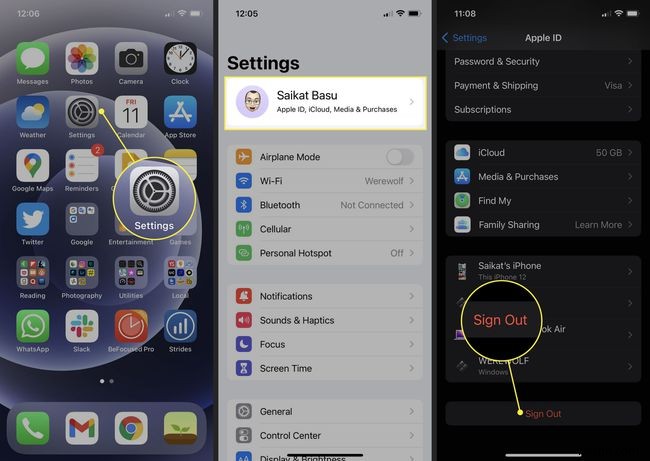
-
সেটিংস নির্বাচন করে একটি নতুন অ্যাকাউন্টে লগ ইন করুন৷> অ্যাপল আইডি .
-
এখন, আইফোন থেকে ফটো মুছে দিন। ব্যাকআপ কপি পুরানো iCloud অ্যাকাউন্ট থেকে মুছে ফেলা হবে না.
আপনার যদি ফটোগুলির একটি বিস্তৃত সংগ্রহ থাকে এবং সেগুলিকে Apple ইকোসিস্টেমের মধ্যে রাখতে এবং আপনার মালিকানাধীন সমস্ত Apple ডিভাইস থেকে অ্যাক্সেসযোগ্য রাখতে চান তবে এই সমাধানটি বিবেচনা করুন৷
টিপ:
আপনি যখন তাদের কপি রাখতে চান তখন বাল্ক না করে প্রাথমিকভাবে এক বা দুটি ফটো মুছুন। সম্প্রতি মুছে ফেলা চেক করুন যেকোনো মুছে ফেলা ফটো পুনরুদ্ধার করতে ফটো অ্যাপ এবং iCloud.com অ্যাকাউন্টে ফোল্ডার।
FAQ- আমি কিভাবে একটি iPhone থেকে সমস্ত ফটো মুছে ফেলব?
আপনার সমস্ত ফটো অবিলম্বে মুছে ফেলার কোন উপায় বর্তমানে বিদ্যমান নেই, তবে আপনি কয়েক মিনিটের মধ্যে আপনার ক্যামেরা রোলটি পরিষ্কার করতে আপনার iPhone থেকে একাধিক ফটো মুছে ফেলার প্রক্রিয়াটি ব্যবহার করতে পারেন। ক্যামেরা রোল খুলুন, এবং তারপরে ঘড়িতে আলতো চাপুন৷ আপনার স্ক্রিনে উপরের দিকে স্ক্রোল করুন। নির্বাচন করুন চয়ন করুন৷ . ছবির উপরের সারি জুড়ে আপনার আঙুলটি বাম থেকে ডানদিকে সোয়াইপ করুন, এবং তারপরে আপনার সমস্ত ফটো নির্বাচন করতে আপনি সাম্প্রতিকতমগুলিতে না পৌঁছানো পর্যন্ত এটিকে নীচে টেনে আনুন৷ তারপর, ট্র্যাশ ক্যানে ক্লিক করুন৷ আইকন৷
৷ - আমি কিভাবে একটি iPhone থেকে ফটো স্থায়ীভাবে মুছে ফেলব?
আপনার ফটো অ্যাপ থেকে আইটেমগুলি সরানো প্রক্রিয়াটির মাত্র অর্ধেক। ভালভাবে এগুলি থেকে মুক্তি পেতে, আপনাকে সম্প্রতি মুছে ফেলা ফোল্ডার থেকেও সেগুলি সাফ করতে হবে। অন্যথায়, আপনার আইফোন 30 দিন পরে সেগুলি স্বয়ংক্রিয়ভাবে মুছে ফেলবে৷


